
Menerapkan perubahan ke warna tertentu di foto di Foto di Mac
Anda dapat menyesuaikan warna tertentu di foto menggunakan penyesuaian Pilihan Warna. Misalnya, di foto penari di depan dinding berwarna, Anda dapat menggunakan penyesuaian Pilihan Warna untuk mengubah warna dinding tersebut.


Anda dapat memilih dan mengubah rona, saturasi, dan luminans hingga ke enam warna berbeda di foto.
Di app Foto
 di Mac Anda, klik dua kali foto, lalu klik Edit di bar alat.
di Mac Anda, klik dua kali foto, lalu klik Edit di bar alat.Klik Sesuaikan di bar alat.
Di panel Sesuaikan, klik panah
 di samping Pilihan Warna.
di samping Pilihan Warna.Klik sumber warna untuk memilihnya dan menyimpan perubahan warna Anda, klik tombol Pipet
 , lalu klik warna di foto yang ingin Anda ubah.
, lalu klik warna di foto yang ingin Anda ubah.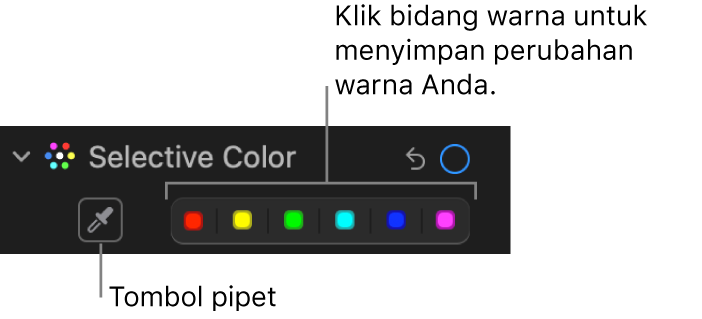
Dengan warna dipilih, seret penggeser untuk mengubah warna:
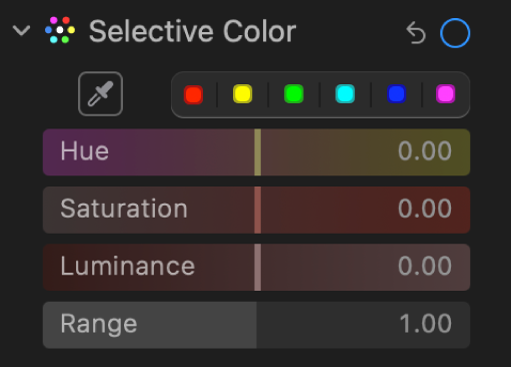
Rona: Menyesuaikan rona warna yang dipilih. Misalnya, Anda dapat mengubah rona hijau ke biru.
Saturasi: Menambah atau mengurangi intensitas warna yang dipilih. Misalnya, dengan mengurangi warna pink jelas, Anda dapat mengubahnya ke pink terang atau hampir abu-abu.
Luminans: Menyesuaikan luminans (tampilan kecerahan atau jumlah cahaya yang tercermin dari permukaan) warna yang dipilih.
Cakupan: Menyesuaikan cakupan warna yang berubah berdasarkan pilihan warna Anda. Dengan mengubah cakupan, Anda dapat menambah atau mengurangi seberapa banyak warna serupa yang terpengaruh di foto. Misalnya, dengan menambahkan cakupan warna biru yang dipilih Anda dapat mengubah semua warna biru yang ditampilkan di langit, atau dengan mengurangi cakupan, batasi perubahan ke objek dengan warna biru tertentu.